Jak ustawić okres ważności hasła Windows 10
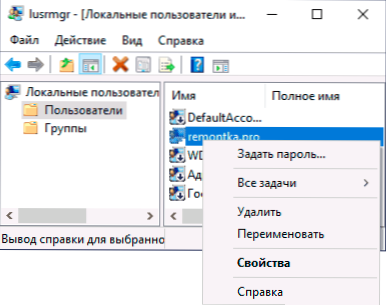
- 1675
- 456
- Tacjana Bartosik
Domyślnie hasło konta Windows 10, zarówno konto Microsoft, jak i konto lokalne, nie jest ograniczone w czasie. Jeśli jednak to konieczne, możesz ustawić okres ważności hasła, po czym zostaniesz automatycznie zaoferowany, aby go zmienić.
Te instrukcje są szczegółowo opisane na temat ustawienia okresu ważności hasła dla konta Microsoft i autonomicznego konta Windows 10 na kilka sposobów. Może to być również interesujące: jak ograniczyć liczbę prób wprowadzenia hasła, jak zakazać wszystkiego i zablokować w systemie Windows 10.
- Ustawienie hasła konta lokalnego
- Konfigurowanie obowiązkowej zmiany hasła konta Microsoft
Jak skonfigurować hasło ważne dla lokalnych kont Windows 10
Instalacja hasła lokalnego konta Windows 10 składa się z dwóch etapów. Pierwszy jest zobowiązany do odłączenia nieograniczonego okresu ważności:
- Naciśnij klawisze Win+R na klawiaturze, wprowadź Lusrmgr.MSC I kliknij Enter.
- W lokalnym oknie sterowania wybierz użytkownika, kliknij go za pomocą odpowiedniego przycisku myszy i otwórz „Właściwości”.
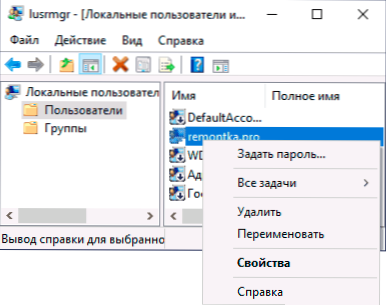
- Usuń znak „Hasło nie jest ograniczone” i zastosuj ustawienia.
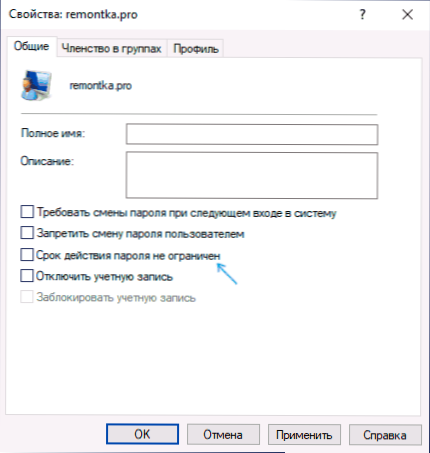
Gotowy. Teraz hasło istnieje i domyślnie to 42 dni, ale możesz zmienić ten okres. Jeśli na komputerze jest zainstalowany system Windows 10 Pro lub Enterprise, możesz użyć edytora zasad grupy lokalnej:
- Naciśnij klawisze Win+R, wprowadź Gpedit.MSC I kliknij Enter.
- Przejdź do sekcji konfiguracji komputera - Parametry bezpieczeństwa - Polityka hasła rachunkowości.
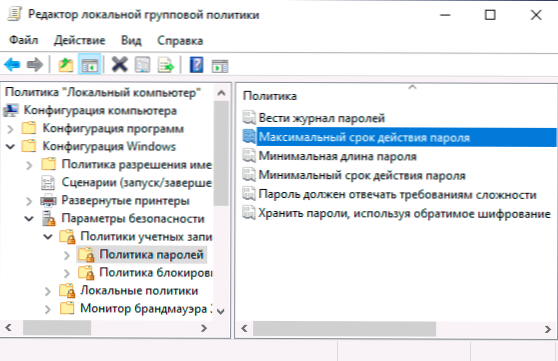
- Dwa razy naciśnij parametr „Maksymalny okres ważności hasła”, ustaw nową wartość i zastosuj ustawienia.
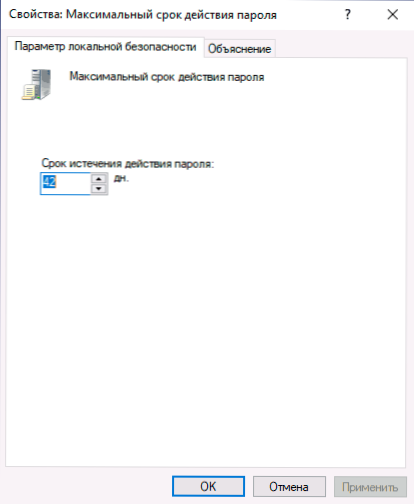
W systemie Windows 10, domowej roboty (jak w innych edycjach systemu operacyjnego) w celu zainstalowania określonego okresu ważności, możesz użyć PowerShell:
- Uruchom system Windows PowerShell W imieniu administratora (można to zrobić, naciskając przycisk „Start”, klikając i wybierając odpowiedni punkt menu kontekstowego, istnieją inne sposoby - jak uruchomić Windows PowerShell).
- Wprowadź polecenie
Konta netto /MaxpWage: Number_
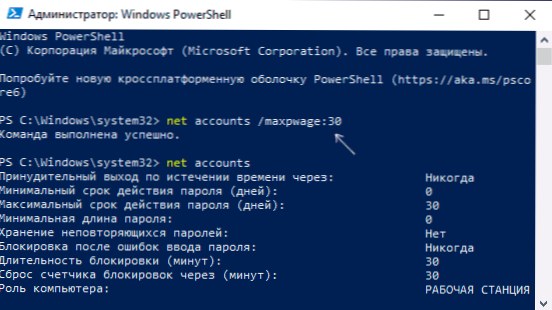
- Aby wyświetlić ustalone zasady hasła, w tym okres ważności, możesz użyć polecenia kont netto, jak na powyższym zrzucie ekranu.
Jak ograniczyć czas hasła dla konta Microsoft
Jeśli korzystasz z konta Microsoft, możesz włączać obowiązkową zmianę hasła co 72 dni. Termin dla takiego konta online się nie zmienia. Kroki będą następujące:
- Przejdź do parametrów swojego konta Microsoft: W tym celu możesz bezpośrednio przejść do Witryny pod swoim kontem lub otworzyć parametry - Konta - Twoje dane - Konto Control Microsoft.
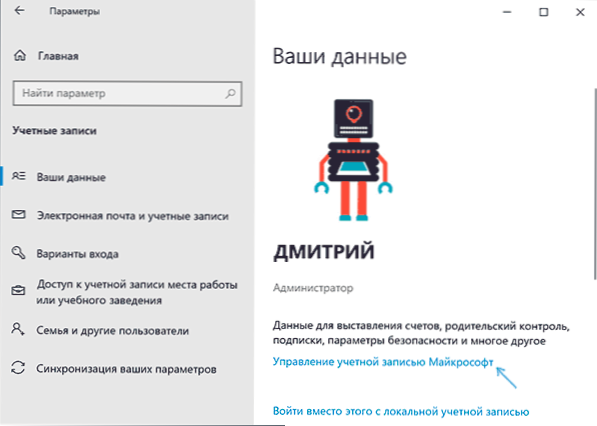
- Na stronie zarządzania kontem kliknij „Dodatkowe działania”, a następnie „Zmień hasło”.
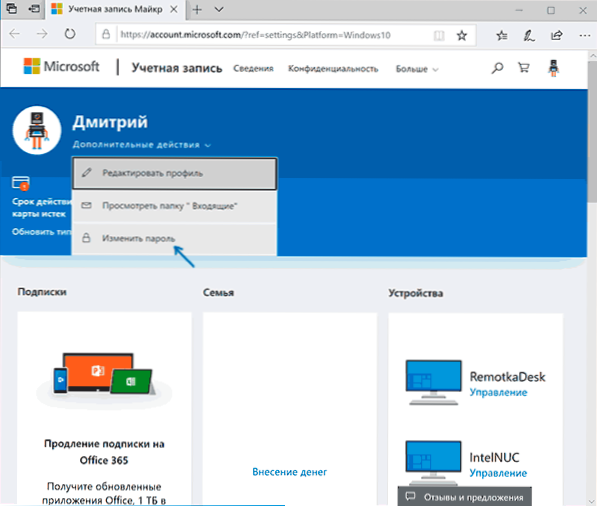
- Na następnym etapie ustaw nowe hasło i ustaw znak „Zmień hasło co 72 dni”.
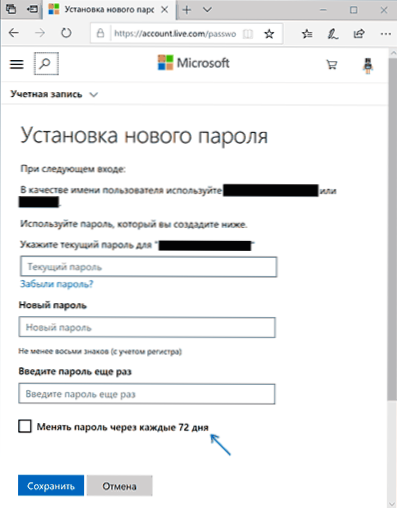
Po utrzymaniu zmian hasło będzie miało wskazane 72 dni, po czym zostaniesz zaproponowany na zmianę na nowy.
- « Pisanie wideo z komputerów stacjonarnych i gier w Studio US
- Odłączenie aktualizacji systemu Windows 10 w programie Greatis Stoppupdates10 »

